В этой статье я расскажу о способах как заблокировать iPhone если его у вас украли, или вы оставили его где-то по неосмотрительности и не можете найти.
Данная статья подходит для всех моделей iPhone Xs/Xr/X/8/7/6/5 и Plus на iOS 12. На более старых версиях могут отличаться или отсутствовать указанные в статье пункты меню и аппаратная поддержка.
Ищем iPhone
Начиная с системы iOS 7 меню гаджета имеет приложение «Найти iPhone». На всех девайсах по умолчанию опция включена и демонстрирует геолокацию. Через программу можно управлять утерянным гаджетом. В «Найти Айфон» необходимо разрешить доступ к геоданным, чтобы определялось в дальнейшем местоположение телефона.

Сначала входим в приложение. Необходимо иметь любой гаджет от Apple: другой Айфон, Айпад. В утилите нужно набрать e-mail и пароль от вашей учетной записи Apple ID. Для блокировки необходим любой интернет (LTE, 3G или Wi-Fi).
На дисплее после входа отобразится карта со списком доступных гаджетов. Если в украденном телефоне есть интернет и имеется подключение к службам геолокации, то его местоположение будет сразу отображено на карте. Во время выбора в списке нужного устройства, приложение предложит такие стандартные действия:
- Стереть Айфон (удаление информации).
- Режим пропажи (нужен для блокировки).
- Воспроизвести звук (опция полезна, если телефон пропал дома).
Как найти iPhone
Блокировка iPhone стандартными функциями iOS
Давайте более подробно остановимся на режиме пропажи. Определим, как эту функцию активировать:
-
- Нажимаем на опцию «Режим пропажи».

- Вводим пароль, чтобы потерянный гаджет заблокировать. Этого пароля грабители знать не будут. Его включить сможете только вы, когда получите.
- Добавляем для связи номер. На дисплее украденного устройства будут отображаться цифры.
- Злоумышленникам рекомендуется написать СМС (на свой номер), чтобы мобильный вернули поскорее.
- Активируем функцию.
После выполнения этих простых действий украденный девайс будет бесполезным «кирпичом». Не зная пароля, сделать с ним ничего невозможно. Необходимо только ждать, пока вам перезвонят. Когда на мобильном телефоне появится интернет, вы сможете через программу увидеть его местоположение, после чего начать предпринимать нужные шаги по возврату устройства.
Автоматически система переходят в режим энергосбережения с iOS 9 и выше, чтобы сэкономить заряд. Если даже умельцы смогут перепрошить его при помощи режима DFU, полностью заменят систему, все равно блокировка не сбросится. Получается, что дорогой телефон станет красивой безделушкой, которую продать можно только на запчасти.
Теперь вы знаете, как найти утерянный Айфон. Иногда полиция дорогие телефоны находит при помощи владельцев, которые предоставляют информацию об утерянном гаджете.
по теме:
Блокировка активации iPhone
Как разблокировать учетную запись Apple ID
Блокировка iPhone через сайт
Этот способ подойдет для того, чтобы заблокировать потерянный гаджет без дополнительного устройства. Для этого нужно иметь компьютер с доступом к интернету. Здесь важно помнить логин, пароль, без которых на iCloud зайти не получиться.
Выполняем инструкцию:
- Переходим на ресурс iCloud.com.
- Вводим от Apple ID e-mail/пароль.
- Выбираем «Найти iPhone».
- Все устройства, доступные для управления, отобразятся на экране.
- Нажимаем на необходимый гаджет.
- Выбираем «Включить режим пропажи».
- Затем задаем код, набираем сообщение, вводим номер для связи.
Если уверены, что Айфон у вас украли и его хотят перепрошить, устройство уже точно не вернете, то все файлы можно с него удалить с помощью опции «Стереть iPhone». Теперь нужно только ждать, пока телефон включат, когда он отобразится на карте.
Если телефон не под паролем, злоумышленники могут увидеть только некоторую вашу информацию, но отвязать его от Айклоуд или перепрошить никак не смогут. Дебетовые, кредитные карты, которые добавлены, на время активации этого режима будут заблокированы.

Теперь вы знаете, что следует делать в ситуации с украденным Айфоном, как его через сайт заблокировать. Выполнив вышеприведенную инструкцию, вы сможете обезопасить свою информацию.
Как на iPhone сделать резервную копию в iCloud
Когда не возможно найти iPhone через iCloud
Если у вас украли iPhone, но использовать iCloud по каким-либо причинам вы не можете, необходимо обратиться в полицию. В данной ситуации даже не думайте, как именно заблокировать девайс, так как потеряете зря время.
Когда мобильный телефон подсоединяется к сети оператора, гаджет передает свой IMEI номер. Оператор может геолокацию устройства определить и заблокировать его. Пользователю эту информацию в любом случае не предоставят, так как данные секретные, поэтому передают их только в соответствующим органам.
Найти iPhone через мобильного оператора очень легко. На практике этот способ не очень действенный, так как в полицию оператор данные передает через несколько дней или недель после пропажи.
За этот период девайс может попасть в другую страну на нелегальный рынок. Если пользователь о включении опции поиска не позаботился, то вероятность минимальная на возвращение телефона.
Украденный iPhone оффлайн
Если Айфон в облачном хранилище демонстрируется как устройство оффлайн, значит оно к интернету не подключено в текущий момент. В данной ситуации невозможно заблокировать девайс. Пользователь только может дожидаться момента, когда телефон будет включен – про это на e-mail поступит уведомление.
iPhone неправильно определяет (показывает) местоположение (геолокацию)
Если гаджет был заблокирован через пароль, то ждать этого придется недолго, так как для сброса необходимо перепрошить гаджет, активировать, после чего потребуется подключиться к интернету. Когда это будет выполнено, на гаджете отобразится режим пропажи, т. е. злоумышленник получит ваше послание.
Если телефон после пропажи не был включен, то злоумышленник его не сможет окончательно разблокировать и воспользоваться всеми его опциями. Устройство будет находиться в заблокированном состоянии.

Если у вас украли Apple гаджет, то не нужно из памяти iCloud его стирать. Рано или поздно девайс будет к интернету подключен, после чего появится шанс на его возврат. В ином случае вам поможет только полиция, но будет очень невелика вероятность успеха.
Сторонние приложения
Определить местоположение телефона помогут специальные программы. Их необходимо предварительно установить на устройство.
Contact If Found
При помощи данного приложения будет для рабочего стола создана специальная заставка. На ней отобразится номер хозяина с сообщением. Функционирует бесплатная утилита на iOS 9 и выше. Софт не всегда помогает, поэтому лучше использовать стандартные возможности системы.
iHound
Приложение – настоящий сыщик. Как только грабители подключат Айфон к компьютеру, хозяину на e-mail будет отправлено сообщение с точным адресом гаджета. Еще приложение ежечасно его геоданные фиксирует, после чего они будут переданы вам.
Reward If Found
Здесь можно создать заставку, используя любые данные владельца. Когда грабитель включит гаджет, то будет отображено адресованное ему сообщение. Пренебрегать этим способом не нужно, хотя шансов на возврат Айфона мало. Поможет это в ситуации, когда устройство найдет совестливый человек, после чего он законному владельцу захочет его возвратить.
iLocalis
Приложение нужно использовать на устройстве с джейлбрейком, оно доступно в Cydia. Когда в девайсе будет поменяна нано-симка, софт легко это распознает, после чего по СМС или во время первого соединения с интернетом сообщит владельцу.
Как заблокировать iPhone если его украли5
-

1
Open Settings. It’s a gray app that contains gears (⚙️) and is typically located on your home screen.
-

2
Tap Phone. It’s grouped in the section of the menu with other Apple apps like Mail and Notes.
Advertisement
-

3
Tap Call Blocking & Identification. It’s in the «CALLS» section of the menu.
- A list of all the contacts and phone numbers you’ve previously blocked will appear.
-

4
Scroll down and tap Block Contact. It’s at the bottom of the screen.
- If your list of blocked callers extends beyond the screen, you’ll have to scroll down.
-

5
Select a contact to block. Do so by tapping the name of the person you wish to block. This number is no longer be able to reach you on your iPhone by phone call, FaceTime, or Messages.
- Repeat the previous two steps for all numbers or contacts you wish to block.
- You can unblock numbers from this menu by tapping Edit in the upper-right corner of the screen and selecting them.
Advertisement
-

1
Open your Phone app. It’s a green app that contains a white telephone icon and is typically located on your home screen.
- You can also block numbers through the Contacts app.
-

2
Tap Recents. It’s a clock icon in the bottom left corner of the screen.
-

3
Tap ⓘ next to a number you want to block. It’s on the right side of the screen.
-

4
Scroll down and tap Block this Caller. It’s at the bottom of the menu.
-

5
Tap Block Contact. Now, calls from this number will not reach your iPhone.
Advertisement
-

1
Open Settings. It’s a gray app that contains gears (⚙️) and is typically located on your home screen.
-

2
Tap Do Not Disturb. It’s in a section near the top of the menu, next to a purple icon with a moon inside it.
-

3
Tap Allow Calls From. It’s midway down the screen
-

4
Tap No One. This blocks all calls to your phone.
- Tap Favorites to block calls from everyone except people on your «Favorites» list.
- Tap Everyone to allow calls from anybody.
-

5
Swipe up from the bottom of any screen. Doing so opens the Control Center.
-

6
Tap the round, crescent moon icon. It’s at the top-right of the Control Center. Now calls will be blocked for everyone but the group you selected.
Advertisement
Add New Question
-
Question
How can I temporarily block a number?

Go to your Contacts. Click on the person you want to block. Scroll down and at the very end it will say Block this Caller. Click on that. Then it will say Block Contact. Click on it. To unblock, go through the steps again. Instead of saying Block this Caller it will say Unblock. Just press that.
-
Question
How do I block a phone number on an iPhone 6?

Go into the phone application, then press Recent on the right to the number. You will see an «I». Press that, then scroll down and it should say Block this Person. Do so, as needed.
-
Question
How do I know if I have been blocked on someone’s phone?

When you send a text or call the person, it will tell you, or it will go straight to voicemail when you call.
See more answers
Ask a Question
200 characters left
Include your email address to get a message when this question is answered.
Submit
Advertisement
Video
-
Setting a silent ringtone as the ringtone for the number you want to block provides an alternative to actually blocking the number.
Advertisement
About This Article
Article SummaryX
1. Open Settings.
2. Tap Phone.
3. Tap Call Blocking & Identification.
4. Tap Block Contact….
5. Select a contact to block.
Did this summary help you?
Thanks to all authors for creating a page that has been read 1,882,157 times.
Is this article up to date?
-

1
Open Settings. It’s a gray app that contains gears (⚙️) and is typically located on your home screen.
-

2
Tap Phone. It’s grouped in the section of the menu with other Apple apps like Mail and Notes.
Advertisement
-

3
Tap Call Blocking & Identification. It’s in the «CALLS» section of the menu.
- A list of all the contacts and phone numbers you’ve previously blocked will appear.
-

4
Scroll down and tap Block Contact. It’s at the bottom of the screen.
- If your list of blocked callers extends beyond the screen, you’ll have to scroll down.
-

5
Select a contact to block. Do so by tapping the name of the person you wish to block. This number is no longer be able to reach you on your iPhone by phone call, FaceTime, or Messages.
- Repeat the previous two steps for all numbers or contacts you wish to block.
- You can unblock numbers from this menu by tapping Edit in the upper-right corner of the screen and selecting them.
Advertisement
-

1
Open your Phone app. It’s a green app that contains a white telephone icon and is typically located on your home screen.
- You can also block numbers through the Contacts app.
-

2
Tap Recents. It’s a clock icon in the bottom left corner of the screen.
-

3
Tap ⓘ next to a number you want to block. It’s on the right side of the screen.
-

4
Scroll down and tap Block this Caller. It’s at the bottom of the menu.
-

5
Tap Block Contact. Now, calls from this number will not reach your iPhone.
Advertisement
-

1
Open Settings. It’s a gray app that contains gears (⚙️) and is typically located on your home screen.
-

2
Tap Do Not Disturb. It’s in a section near the top of the menu, next to a purple icon with a moon inside it.
-

3
Tap Allow Calls From. It’s midway down the screen
-

4
Tap No One. This blocks all calls to your phone.
- Tap Favorites to block calls from everyone except people on your «Favorites» list.
- Tap Everyone to allow calls from anybody.
-

5
Swipe up from the bottom of any screen. Doing so opens the Control Center.
-

6
Tap the round, crescent moon icon. It’s at the top-right of the Control Center. Now calls will be blocked for everyone but the group you selected.
Advertisement
Add New Question
-
Question
How can I temporarily block a number?

Go to your Contacts. Click on the person you want to block. Scroll down and at the very end it will say Block this Caller. Click on that. Then it will say Block Contact. Click on it. To unblock, go through the steps again. Instead of saying Block this Caller it will say Unblock. Just press that.
-
Question
How do I block a phone number on an iPhone 6?

Go into the phone application, then press Recent on the right to the number. You will see an «I». Press that, then scroll down and it should say Block this Person. Do so, as needed.
-
Question
How do I know if I have been blocked on someone’s phone?

When you send a text or call the person, it will tell you, or it will go straight to voicemail when you call.
See more answers
Ask a Question
200 characters left
Include your email address to get a message when this question is answered.
Submit
Advertisement
Video
-
Setting a silent ringtone as the ringtone for the number you want to block provides an alternative to actually blocking the number.
Advertisement
About This Article
Article SummaryX
1. Open Settings.
2. Tap Phone.
3. Tap Call Blocking & Identification.
4. Tap Block Contact….
5. Select a contact to block.
Did this summary help you?
Thanks to all authors for creating a page that has been read 1,882,157 times.
Is this article up to date?
Кража смартфона – это крайне неприятная ситуация, так как абонент не только остается без гаджета, но и теряет доступ к личной информации. Даже если телефон был просто потерян, всегда остается вероятность того, что третьи лица попытаются получить доступ к конфиденциальным данным.
Содержание
- Что делать в первую очередь в случае кражи или утери телефона
- Зачем блокировать телефон, если потерял
- Как заблокировать телефон, если его потерял
- Что делать, если не получается заблокировать
- Как найти телефон через Google
- Как найти телефон на базе iOS
- Как найти телефон по IMEI
Что делать в первую очередь в случае кражи или утери телефона
Порядок действий будет зависеть от того, какая операционная система была в устройстве пользователя. У Android и iOS имеются индивидуальные инструменты по защите личных данных пользователей в случае потери девайса.
iOS
Действия владельцев iPhone в первую очередь зависят от того, была ли активирована функция «Найти iPhone». Специалисты рекомендуют всегда держать данный инструмент в активном состоянии.
Проверить, включена ли функция «Найти iPhone» стоит до того, как девайс будет потерян или украден.
Сделать это достаточно просто:
- необходимо зайти в меню «Настройки»;
- затем перейти в раздел «iCloud»;
- после этого пролистать перечень инструментов до самого конца, пока не появится раздел «Найти iPhone».
Если функционал отключен, то его можно активировать с помощью специального ползунка.
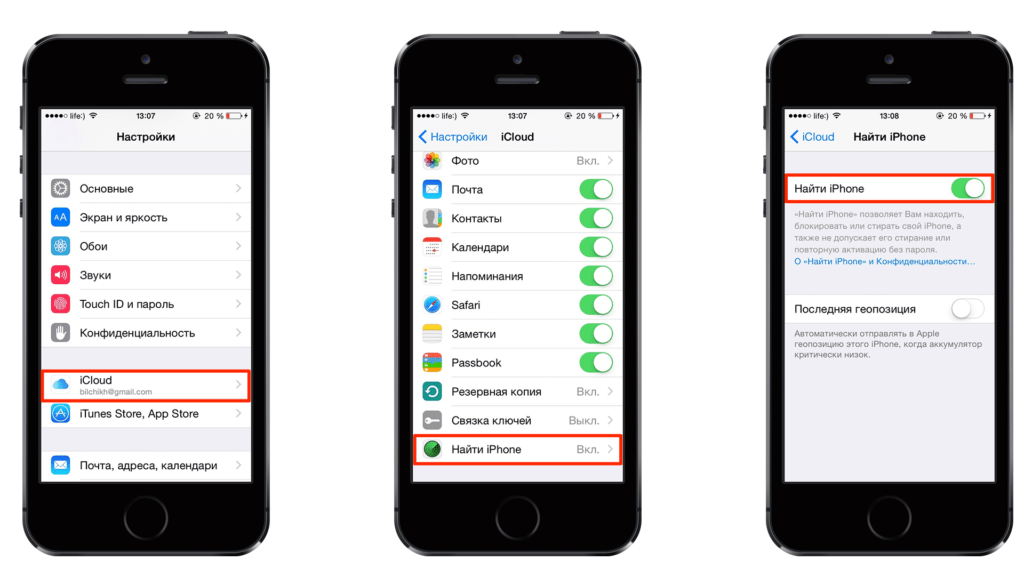
При наличии включенной функции «Найти Айфон» можно попробовать отыскать его местоположение. Способ сработает только в том случае, если девайс еще включен и имеет доступ к интернету. Если злоумышленник отключил гаджет, то на карте будет отображаться только место последней активности.
Также обязательно нужно обозначить устройство как пропавшее. Для этого нужно зайти в приложение «Найти Айфон», выбрать раздел «Устройства». После этого требуется выбрать нужный гаджет и пометить его в качестве пропавшего.
После этого, на экране телефона появится оповещение с контактными данными владельца. Доступ к личной информации будет закрыт.
Android
Устройства на базе Андроид имеют более простую защитную систему. Если на смартфоне не был установлен пароль или вход по отпечатку пальца, то посторонние люди смогут беспрепятственно просмотреть всю конфиденциальную информацию с устройства.
Если на смартфоне не установлен пароль, то первым делом необходимо заблокировать SIM-карту. Это действие снизит вероятность того, что злоумышленники смогут воспользоваться банковскими программами.
Для блокировки симки необходимо выполнить любое из предложенных действий:
- зайти на сайт оператора и заблокировать карту через личный кабинет;
- позвонить в call-центр;
- зайти в ближайший офис мобильного оператора, при себе нужно будет иметь паспорт.
У Андроид-смартфонов также имеется функция отслеживания геолокации. Если пользователь предусмотрительно заранее активировал ее, то шансы на возврат устройства существенно возрастают. Включить геолокацию можно следующим способом:
- зайти в меню «Настройки» в телефоне;
- открыть раздел Google;
- далее перейти в пункт «Безопасность»;
- открыть раздел «Найти устройство» и передвинуть ползунок в активное положение.
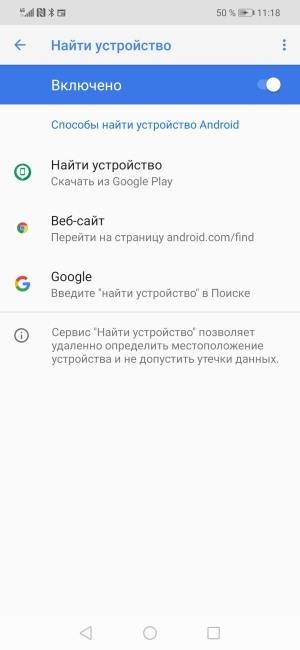
В дальнейшем пользователь сможет отследить местоположение устройства через Гугл-сервис «Найти устройство». Следует учитывать, что отслеживание локации доступно только если устройство активно и подключено к сети.
Зачем блокировать телефон, если потерял
Блокировка телефона требуется в том случае, если устройство было безвозвратно утеряно и владелец не хочет, чтобы третьи лица получили доступ к личным данным. Если шансов на нахождение устройства практически нет, то стоит полностью отключить телефон от всех систем и наложить блокировку на систему.
После блокировки смартфона пользователь больше не сможет позвонить на него или отследить геолокацию. Но при этом, вся конфиденциальная информация будет полностью в безопасности. Злоумышленники не смогут обойти блокировку, устройство станет полностью бесполезным. Следует учитывать, что данное правило не касается данных, находящихся на карте памяти. Блокировка гаджета не накладывает никаких ограничений на сторонние носители. Любой человек сможет вытащить карту памяти из телефона и пользоваться находящейся там информацией по своему усмотрению. Рекомендуется не хранить важные сведения на съемных носителях.

Вячеслав
Несколько лет работал в салонах сотовой связи двух крупных операторов. Хорошо разбираюсь в тарифах и вижу все подводные камни. Люблю гаджеты, особенно на Android.
Задать вопрос
Можно ли самостоятельно отыскать устройство с помощью IMEI номера?

Нет, запрос по IMEI номеру могут сделать только правоохранительные органы. Мобильные операторы не предоставляют подобные сведения обычным пользователям.
Все существующие программы и сайты по самостоятельному поиску через IMEI не являются безопасными, пользоваться ими вы можете только на свой страх и риск.
Как удаленно заблокировать смартфон, если на нем отключена геолокация и функция отслеживания?

К сожалению, при отключенном отслеживающем функционале заблокировать смартфон невозможно. Отключение функции «Поиск устройства» автоматически прерывает удаленный доступ к смартфону, поэтому совершать какие либо действия с ним во время потери невозможно.
Как активировать отслеживание устройства?

На Айфоне вам потребуется включить функцию «Найти iPhone», сделать это можно через настройки. На Андроид-устройстве потребуется зайти в сервисы Google и подключить функцию «Найти устройство». Сделать это также можно через настройки аккаунта.
Отслеживание геолокации вы можете отключить в любой момент, но специалисты не рекомендуют этого делать для безопасности личных данных.
Можно ли удаленно разблокировать смартфон, если он был заблокирован?

Нет, удаленно вы можете только заблокировать доступ к смартфону. Разблокировка производится непосредственно в самом телефоне и только при наличии важных данных.
Если вы не уверены, что гаджет был украден или потерян, тогда не стоит торопиться с блокировкой или удалением всех данных.
Как заблокировать телефон, если его потерял
Если телефон был точно украден и владелец устройства не готов оставлять имеющуюся там информацию без присмотра, необходимо заблокировать аппарат.
Инструкция по блокировке телефона полностью зависит от модели устройства, а также используемой операционной системы.
У каждого смартфона предусмотрена функция удаленной блокировки девайса, поэтому процедура не вызовет сложностей даже у тех пользователей, которые ранее не сталкивались с подобной проблемой. Рекомендуется подробнее рассмотреть пошаговые руководства.
Инструкция для iPhone
Самый простой способ блокировки Айфона – использование стандартного функционала. Он доступен, если на устройстве была активирована функция «Найти iPhone». Пользователю необходимо войти в программу и нажать специальную кнопку «Режим пропажи».
Утилита предложит ввести пароль от устройства и набрать текст, который в дальнейшем будет отображаться на экране Айфона. Выполнить эти действия можно с любого девайса, подключенного к интернету. Включение режима пропажи блокирует доступ к данным в смартфоне, злоумышленники не смогут получить к ним доступ.
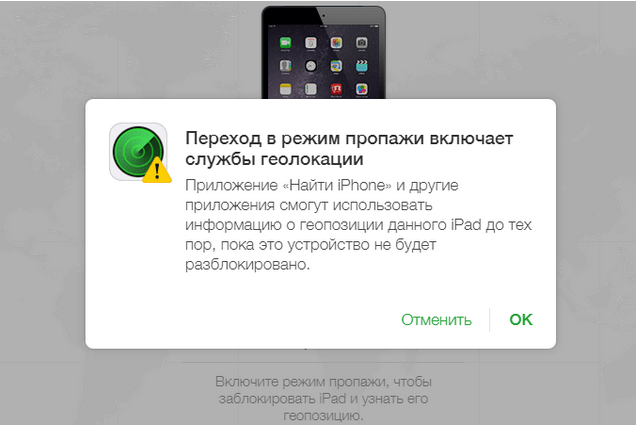
Также Айфон можно заблокировать с компьютера через программу iCloud.
Инструкция выглядит следующим образом:
- необходимо зайти на сайт icloud.com;
- авторизоваться с помощью своего Apple ID и пароля;
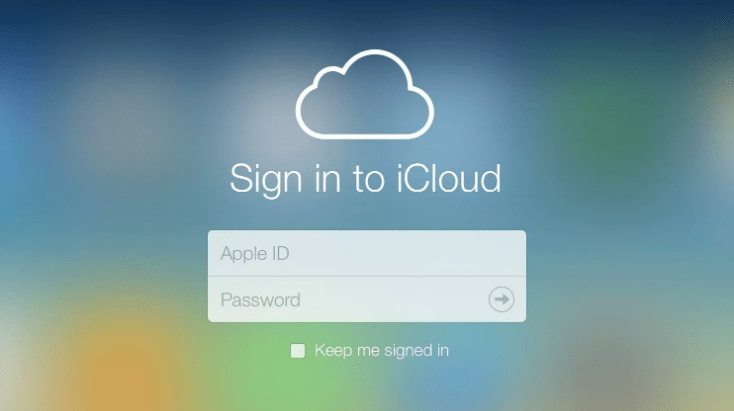
- затем необходимо из списка привязанных устройств выбрать то, которое нужно заблокировать и провести деактивацию.
Айфон можно заблокировать с помощью чужого смартфона. Нужно запустить на другом Айфоне приложение «Найти Айфон», затем авторизоваться с помощью логина и пароля и заблокировать устройство, поставив режим пропажи.
Все вышеперечисленные способы доступны только при наличии включенного функционала «Найти Айфон». Если пользователь деактивировал данный инструмент, то он не сможет заблокировать девайс.
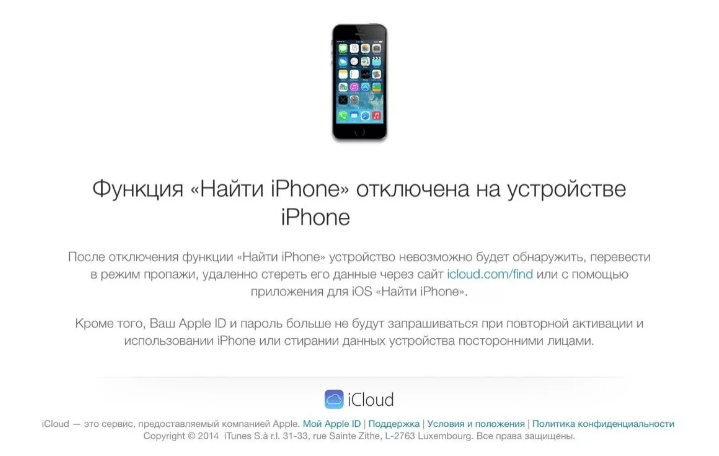
Инструкция для Android
Прежде, чем приступать к блокировке телефона на базе системы Андроид, необходимо убедиться, что он соответствует следующим требованиям:
- устройство находится во включенном состоянии;
- на смартфоне имеется доступ к интернету;
- на устройстве активирован Google-аккаунт и девайс синхронизирован с ним;
- на телефоне включено разрешение на сканирование местоположения;
- включена ли функция поиска устройства.
У Андроид-устройств имеется много требований к девайсу, который необходимо заблокировать. Но без наличия данных пунктов, активация удаленной защиты невозможна. Специалисты рекомендуют заранее позаботиться о включении всех функций и разрешений.
Первым делом можно попробовать заблокировать Android-смартфон с помощью компьютера.
Инструкция выглядит следующим образом:
- необходимо перейти на сайт google.com/android/find;
- затем пройти процедуру авторизации с помощью своей электронной почты и логина, войти нужно в тот аккаунт, который привязан к потерянному смартфону;
- на правой половине экрана можно будет увидеть карту с местоположением устройства, слева же будет перечень доступных действий;
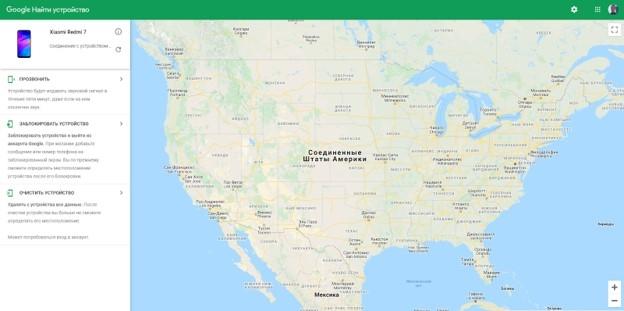
- нужно выбрать пункт «Заблокировать», далее система предложит ввести текстовое сообщение, которое будет отображаться на экране потерянного девайса;

- в конце потребуется подтвердить блокировку.
Также можно попробовать выполнить блокировку через другой смартфон. Для этого способа потребуется скачать и установить приложение «Find My Device». Утилита позволяет отслеживать местоположение смартфонов и удаленно совершать определенные действия.
Пошаговое руководство выглядит следующим образом:
- необходимо установить программу «Find My Device»;
- далее необходимо войти в свой Гугл-аккаунт (можно войти в качестве гостя);
- в появившемся окне выбрать тот девайс, который был утерян;
- кликнуть на пункт «Заблокировать».
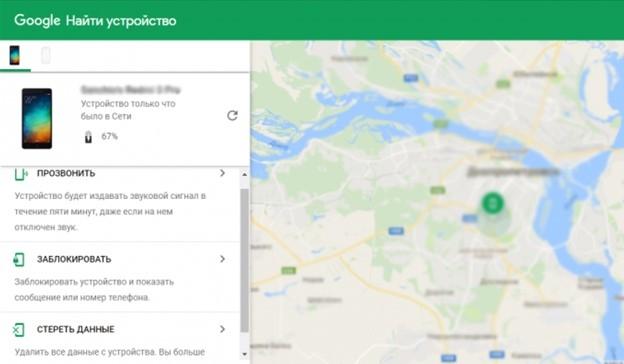
Приложение очень схоже с функционалом Гугла «Найти устройство». Рекомендуется также удалить все личные данные с потерянного смартфона, для этого нужно воспользоваться пунктом «Стереть данные».
Блокировка Windows Phone
Блокировка телефона на базе Windows состоит из двух этапов.
Первый выглядит следующим образом:
- необходимо перейти на сайт account.microsoft.com/devices, после чего войти в свою учетную запись с помощью логина и пароля;
- далее нужно выбрать смартфон, затем кликнуть на пункт «Найти мое устройство»;
- появится карта, на которой будет отображено последнее местоположение девайса, следует учитывать, что если на телефоне отключен доступ к интернету, то локация может быть уже неактуальной.
Как только смартфон был найден и пользователь уверен, что полученные сведения верны, необходимо приступать ко второму этапу:
- потребуется кликнуть на пункт «Заблокировать»;
- система предложит ввести сообщение, которое будет отображаться на экране заблокированного телефона;
- в конце необходимо подтвердить свои действия и заблокировать телефон.
Ни один новый владелец не сможет воспользоваться устройством, если он не является администратором учетной записи, с которой была проведена блокировка.
Чтобы блокировка прошла успешно, необходимо, чтобы на телефоне была включена функция отслеживания местоположения. Также устройство должно быть активным и подключенным к интернету.
Что делать, если не получается заблокировать
Невозможность блокировки может возникнуть в следующих случаях:
- устройство не подключено к интернету;
- смартфон был отключен;
- не активирована функция отслеживания устройства;
- отключена геолокация.
На Айфонах ошибка поиска может возникнуть из-за отключенной функции «Найти iPhone». В данной ситуации провести блокировку невозможно, поэтому пользователь не сможет защитить свои личные данные.
Как найти телефон через Google
Чтобы пользователь смог отыскать смартфон через Google систему, необходимо учитывать несколько факторов:
- Устройство должно быть привязано к Гугл-аккаунту.
- Телефон должен быть включенным и иметь доступ к интернету.
- В телефоне должна быть активирована геолокация.
- Функция «Поиск устройства» также должна быть активна.
Для поиска смартфона необходимо следовать несложной инструкции:
- необходимо взять другой смартфон и установить на него программу «Find My Device»;
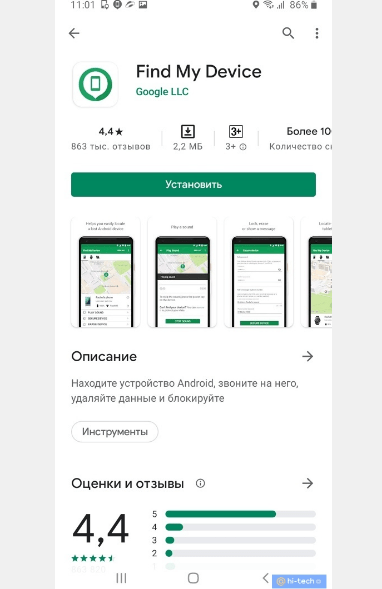
- далее следует авторизоваться в свой Гугл-аккаунт с помощью логина и пароля;
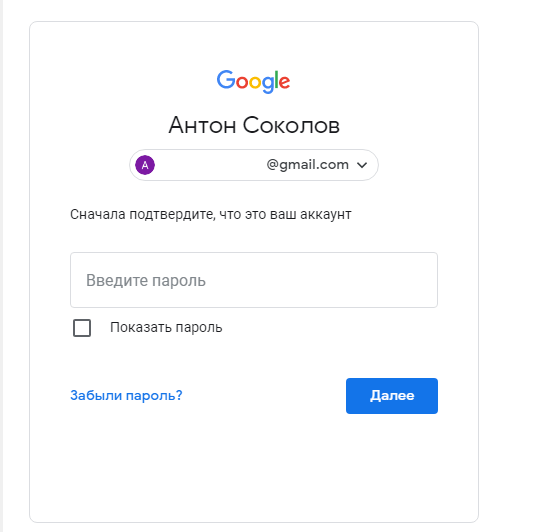
- если на устройстве активирована двухфакторная аутентификация, то важно позаботиться о наличии резервного номера телефона для восстановления доступа, также можно воспользоваться специальными кодами;
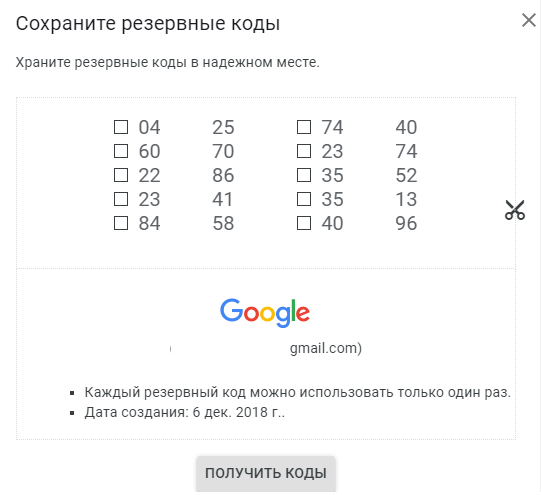
- следующим пунктом будет выбор подходящего устройства из перечня доступных;
- сразу после этого нужный смартфон отобразится на карте в правой части экрана.
Как найти телефон на базе iOS
Для нахождения устройства на базе iOS необходимо воспользоваться простой инструкцией:
- взять любое доступное устройство из серии Apple и с его помощью войти в программу «Найти iPhone»;
- далее войти в аккаунт с помощью Apple ID и пароля;
- после входа появится интерактивная карта, где пользователь увидит последнее местоположение Айфона.
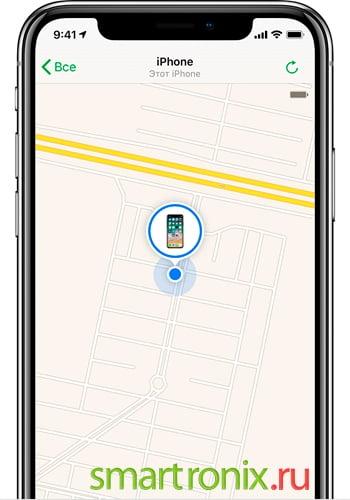
Следует учитывать, что поиск устройства возможен, только в том случае, если оно включено и имеет доступ к интернету.
Также пользователь может отыскать Айфон с помощью сайта icloud.com. Там потребуется пройти авторизацию и выбрать нужное устройство. После этого на карте будет отображено место последней активности смартфона.
Как найти телефон по IMEI
Процедура будет выглядеть следующим образом:
- потребуется обратиться в полицию, предоставив все сведения об устройстве, включая IMEI-номер;
- полиция сделает запрос к сотовым операторам, предоставив им серийный номер смартфона;
- оператор просматривает местоположение устройства по своим базам, полученные сведения направляются в правоохранительные органы.
Поиск телефона по IMEI может занять несколько недель.
Существуют специальные программы, позволяющие отыскать устройство при наличии данных об IMEI номере и модели телефона. Но большинство подобных приложений предназначено для кражи личных данных пользователей, отыскать устройство не получится, в используемые сведения попадут в руки третьих лиц.
iPhone
22.02.2018
Любой из нас время от времени сталкивается с надоедливыми или нежелательными звонками, которые выводят нас из душевного равновесия. Обычно с такими звонками борются сбрасывая вызов или отключая звук, но эти способы не очень эффективны. Вместо этого лучше навсегда заблокировать нежелательный номер телефона и забыть об этом.
В ранних версиях операционной системы iOS не было черного списка и для блокировки нежелательных звонков приходилось использовать сторонние приложения. Но, с выходом iOS 7 данная проблема была решена и сейчас на iPhone можно заблокировать номер телефона с помощью встроенных инструментов.
В данной статье вы узнаете, как это делается. Материал будет полезен для всех моделей iPhone, которые работают под управлением iOS 7 или более новой версии iOS, а это iPhone 4, 4s, 5, 5s, 6, 6s, 7, 8 и iPhone X.
Как заблокировать номер телефона из списка контактов
Для того чтобы заблокировать номер телефона на Айфоне откройте приложение «Телефон» и перейдите в раздел «Контакты». Здесь нужно найти контакт, с которым вы не желаете общаться, и нажать на него.
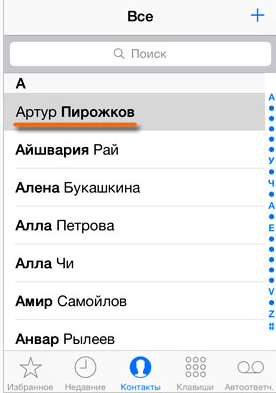
В результате вы попадете на страницу с информацией о выбранном контакте. Здесь нужно пролистать в самый конец страницы и нажать там на кнопку «Заблокировать абонента».

После этого появится всплывающее окно с требованием подтвердить блокировку данного номера телефона. Здесь просто нажимаем на кнопку «Заблокировать контакт».
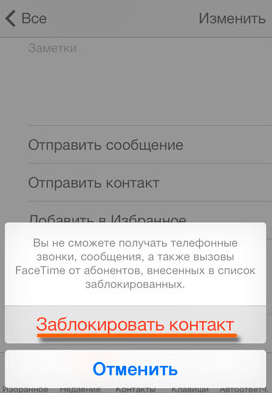
На этом все, вы внесли выбранный номер в черный список и теперь он полностью заблокирован. Теперь все звонки, sms-сообщения и вызовы в Facetime от абонента с этим номером телефона будут автоматически сбрасываться.
Как заблокировать номер телефона из недавних вызовов
Кроме этого, вы можете заблокировать номер телефона прямо из списка недавних вызовов, не добавляя нежелательного абонента в список контактов.
Для этого откройте приложение «Телефон» и перейдите в раздел «Недавние». В результате перед вами появится список звонков, которые вы недавно совершали со своего Айфона. В данном списке нужно найти номер телефона, который вы бы хотели заблокировать, и нажать на кнопку с буквой «i» рядом с этим номером.
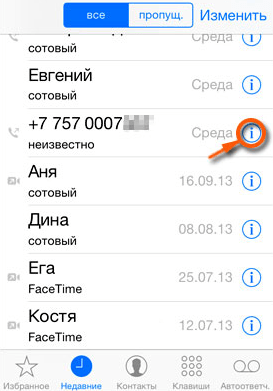
Таким образом вы попадете на страницу с информацией об этом номере телефона. Для того чтобы его заблокировать нужно пролистать страницу в самый конец и нажать там на кнопку «Заблокировать абонента».
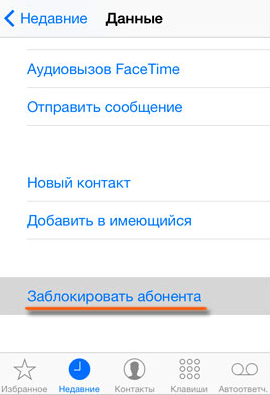
Этих несложных манипуляций достаточно, для того чтобы добавить номер телефона в черный список и полностью заблокировать все возможности для связи.
Где находится черный список на iPhone
Если вы решите помиловать ранее заблокированный номер телефона, то вам нужно открыть черный список и удалить из него нужный вам номер. Для этого нужно открыть приложение «Настройки» и перейти в раздел «Телефон».
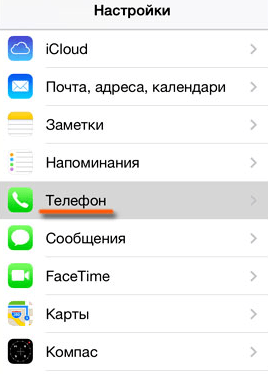
А потом нужно открыть подраздел «Заблокированные».
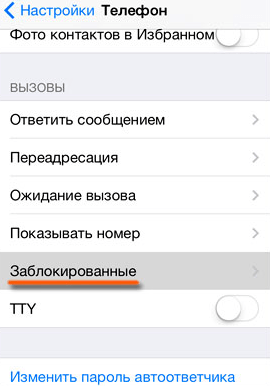
Таким образом вы откроете черный список номеров телефонов. Здесь есть две основные кнопки, это «Правка» и «Добавить новый». Как можно догадаться, с помощью кнопки «Добавить новый» вы можете добавлять в черный список новые номера, а с помощью кнопки «Правка» редактировать список. Для того чтобы удалить номер телефона из черного списка нужно нажать именно на кнопку «Правка».
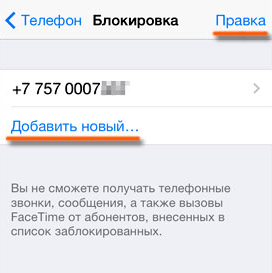
После этого нужно удалить номер телефона, который вы хотите разблокировать, и нажать на кнопку «Готово».
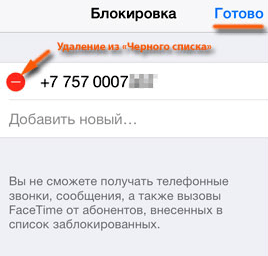
После этого номер телефона будет разблокирован и снова сможет до вас дозвониться.
Об авторе
Основатель проекта «Смартфонус» и автор более 2000 статей на тему ИТ для разных сайтов.
Ответ:
Если вам нужно заблокировать свой Apple iPhone (например вы предполагаете, что его могли украсть, или возникла другая острая необходимость) действуйте следующим образом:
1. Проверьте включена ли функция «Найти iPhone» — зайдите через браузер на страницу
icloud.com/find
или запустите программу «Найти iPhone» на другом устройстве iOS: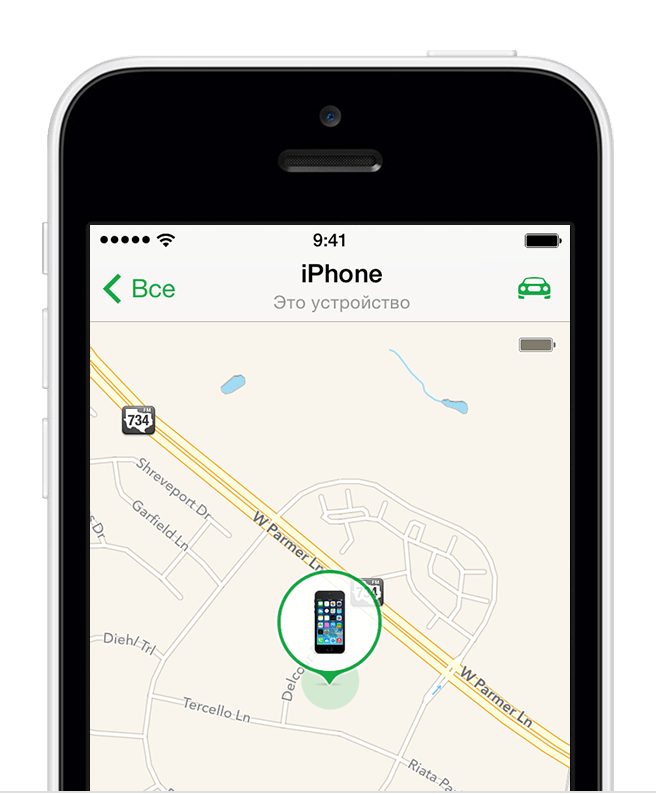
2. Затем нажмите кнопку «Все устройства», затем выберите нужный iPhone для отслеживания или блокировки.
3. Нажмите на «Режим пропажи» (для iOS 6 или более поздней версии) или «Блокировка» (iOS 5 или OS X 10.7.5 или более поздней версии). Если для iPhone задан пароль, именно он требуется для разблокировки устройства. В противном случае появится запрос на создание пароля. Когда появится запрос на ввод номера телефона, введите тот номер телефона, по которому с вами можно связаться (многие вводят номер телефона iPhone, который хотят заблокировать — это ошибочная стратегия). Введенный номер телефона отобразится на экране блокировки устройства.
4. При необходимости, удалите все данные с устройства — вы можете стереть их удаленно. Но после удаления данных с iPhone определить его геопозицию с помощью программы «Найти iPhone» будет невозможно. Если после стирания данных с устройства ещё и удалить его из учетной записи, то функция «Блокировка активации» выключается — это значит что iPhone смогут активировать и привязать к другой учетной записи.
Если же ваш iPhone выключен или находится в режиме офлайн, вы все равно можете перевести его в режим пропажи, заблокировать или удаленно стереть на нем данные. Эти изменения вступят в силу при следующем подключении iPhone к Интернету. Чтобы выключить режим пропажи, введите на iPhone заданный пароль. Вы также можете выключить режим пропажи на сайте iCloud.com.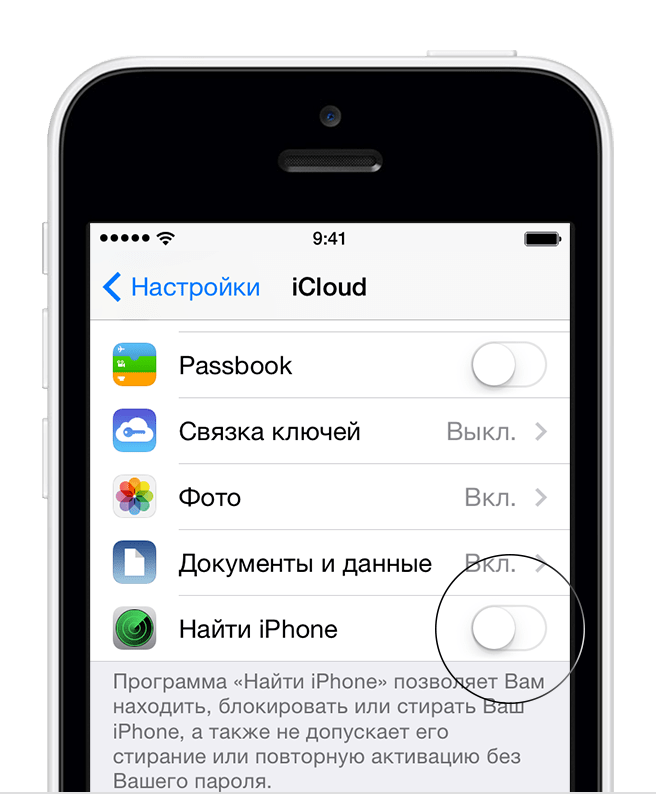
Как заблокировать iPhone в случае если функция «Найти iPhone» не была включена или была выключена?
В первую очередь измените пароль идентификатора Apple ID — так вы предотвратите получение доступа к данным iCloud посторонними лицами или использование ими iMessage или iTunes, с вашего потерянного устройства. Если на вашем iPhone была настроена учетная запись iCloud, но не была установлена служба «Найти iPhone», вы не сможете отследить ваш iPhone, но сможете помешать заново активировать его, включив «режим пропажи» на сайте iCloud.
Понравился ответ? Поделитесь с друзьями:
Наиболее частой причиной блокировки владельцем собственного устройства является его утеря или кража. У большинства современных телефонов даже есть встроенная функция для удалённого закрытия доступа.. Компания Apple не отстаёт от других производителей мобильных девайсов. Она предлагает несколько способов удаленной блокировки Айфона, начиная со стандартных средств операционной системы и заканчивая отдельными сервисами. Далее отдельно рассмотрим, как заблокировать Айфон, используя разные методы в различных ситуациях.

Определение местоположения Айфона
Как заблокировать Айфон, если его украли? Для начала стоит выяснить местоположение устройства. Благо начиная с iOS 7 в смартфонах компании Apple есть встроенное приложение «Найти iPhone». Оно по умолчанию включено на всех устройствах, может сохранять и передавать геоданные, даёт владельцу возможность дистанционно управлять телефоном.
Как найти смартфон с помощью данного приложения:
- Запускаем «Найти iPhone» на любом доступном устройстве Apple.
- Вводим логин и пароль от привязанного к утерянному телефону Apple ID.
- После авторизации на экране появится карта и список всех устройств, привязанных к данной учётной записи. Местоположение смартфона высветится на карте в том случае, если он подключён к Интернету и имеет доступ к службам геолокации.
Важно! Выбрав в списке нужное устройство, пользователь может выполнить следующие действия: воспроизвести звук, включить режим пропажи (блокировка смартфона), стереть iPhone (удаление всех данных).
Как заблокировать iPhone через сайт
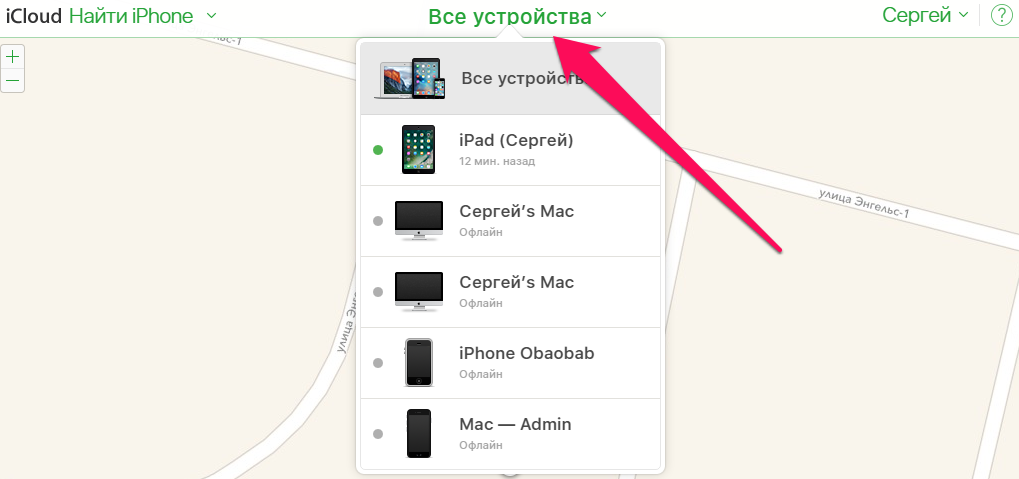
Заблокировать iPhone можно с помощью встроенных в ОС возможностей. В частности, с помощью «режима пропажи», который активируется на web-странице сервиса iCloud.
- После перехода на https://www.icloud.com/ вводим тот Apple ID и пароль от аккаунта. Дальше нажимаем на специальную иконку с изображением радара и кликаем на нужный смартфон.
- В открывшемся окне выбираем «Режим пропажи».
- В новом окне указываем телефонный номер для связи. Этот номер высветится на экране украденного iPhone. Также можно написать небольшое СМС, обращённое к злоумышленникам или случайным людям, нашедшим аппарат.
- Активируем функцию пропажи.
После блокировки с заблокированного Айфона нельзя будет отправлять сообщения, просматривать фото и видео и так далее. Данная система хороша тем, что даже в случае перепрошивки смартфона блокировка всё равно не сбросится. Кикто, кроме владельца устройства, не сможет наладить работу девайса.
Что делать, если Айфон выключен
В данном случае владелец устройства не сможет воспользоваться функцией отслеживания своего гаджета через сайт или с другого устройства. Единственное, что остаётся – отследить последнее местоположение аппарата до его отключения или сразу же приступить к его блокировке. Все изменения вступят в силу как только кто-то попытается воспользоваться смартфоном, включив его.
Что делать, если на iPhone отключена функция «Найти iPhone»

К сожалению, без предварительно настроенной на смартфоне функции «Найти iPhone» его владелец не сможет отыскать и заблокировать аппарат. Однако есть несколько мер, применение которых поможет если не в поиске самого гаджета, то в защите пользовательских файлов:
- Изменяем пароль идентификатора Apple ID. Таким образом можно предотвратить получение злоумышленниками доступа к данным iCloud, iMessage или iTunes с потерянного устройства.
- Меняем пароли к установленным на смартфоне мессенджерам, социальным сетям, электронной почте и прочим учетным записям. Также можно заблокировать все привязанные к телефону банковские карты.
- Обратиться к сотовому оператору с просьбой заблокировать SIM-карту по причине кражи или утери устройства. Так владелец устройства блокирует отправку звонков либо СМС с телефона и использование данных.
Далее стоит обратиться в полицию с заявлением о краже. Сотрудники учреждения могут запросить серийный номер смартфона, который указан в оригинальной квитанции или счете-фактуре на данный девайс. Также серийный номер можно найти с помощью штрихкода, напечатанного на упаковке от продукта.
Заключение
Сразу после покупки нового Айфона стоит позаботиться о сохранности собственных данных. И в первую очередь – настроить учётную запись Apple ID и функцию «Найти iPhone». С их помощью владелец может расширить свои возможности в плане управления собственным смартфоном, не говоря уже об определении его местоположения и экстренной блокировке.




 (Пока оценок нет)
(Пока оценок нет)
![]() Загрузка…
Загрузка…
Как заблокировать украденный айфон?
Продукция компании Apple имеет высокую стоимость, особенно для карманных воров и злоумышленников. Преступники либо продают украденный девайс, либо используют сами. Для решения этой проблемы компания Apple задалась вопросом: » как заблокировать украденный айфон ?» и создала специальную программу, позволяющий найти, отследить и заблокировать потерянный телефон. При посещении общественных мест, транспорта и такси не исключено, что вы можете потерять телефон, но вероятность получить его обратно очень низкая. Блокируя телефон, вы сохраняйте все данные на устройстве и злоумышленникам становится не интересна их добыча. В статье будет подробно описано, как заблокировать айфон дистанционно.
С какими целями крадут смартфон?
- Быстрая продажа на черном рынке по низкой цене.
- Подача объявления на Авито или Юлу.
- Сдать в ломбард.
- Взламывают и оставляют для личного использования.
- Сдают на запчасти.
Именно с такой целью чаще всего совершают кражи айфонов. Несмотря на то, что цена будет меньше, она остается привлекательной. Если злоумышленники понимают, что на телефоне активирован режим безопасности цену уменьшают в два раза.
Чтобы не терять время и деньги перед покупкой гаджета, настоятельно рекомендуется проверить на него документы.
Этот вариант считается не очень выгодным, но спрос имеет.
Если смартфон сильно приглянулся вору, то он может скачать приложение для взлома и оставить на пользование себе, так как такие устройства редко покупают.
Выручка за такой вид заработка не составит большой стоимости, злоумышленники редко используют этот вариант. Обычно так они избавляются от телефонов сломанных, неподдающихся разблокировки или непродаваемых телефонов.
Что значит «заблокировать» айфон?
Как можно заблокировать айфон и что делать, если вы обнаружили пропажу мобильного устройства? Когда телефон блокируется, все приложения перестают работать, телефон не включается, а при попытке войти в устройство появляется надпись, предупреждающая об утери с информацией владельца. Владелец блокирует айфон при помощи пароля. Это помогает в отслеживании местонахождения гаджета. Удобным способом будет блокировка с айфона родственника или знакомого. При таком способе блокировки возможно не только быстрее найти телефон, но и сохранить все данные.

Блокировка iPHONE через iCLOUD.
Есть два способа, как разблокировать телефон через айкауд: с компьютера и с телефона. Для поиска телефона через iCLOUD необходимо, чтобы на гаджете был включен режим «Локатор». Тогда вы узнайте, как заблокировать айфон с другого айфона.
Введите данные Apple ID на телефоне человека, которому доверяйте. Затем нажмите на кнопку «Помощь другу». Чтобы определить местонахождение телефона, включите раздел «Найти iPHONE» . Если устройство будет находиться в нескольких метрах от вас, то вы сможете включить звуковой сигнал. Но помните, телефон должен быть не разряженным. Отметьте, как пропавшее устройство, совершив дистанционную блокировку айфона. Не забудьте указать свои данные для человека, который найдет ваш телефон.

Как заблокировать айфон с компьютера через iCLOUD
Для этого способа нам понадобится айклауд на компьютере или на телефоне.

Введите свои данные от аккаунта в iCloud через устройства. Выберете свой смартфон для блокировки и не забудьте оставить о себе информацию для связи. В этой статье мы разобрали самые распространенные способы блокировки айфона. Не стоит искать других способов,например, как заблокировать айфон через айтюнс. В данном случае может произойти утечка данных. Используйте проверенные программы.
